Wix Bookings: Deinen Microsoft-Kalender synchronisieren
4 min
In diesem Artikel
- Wix Bookings mit deinem Microsoft-Kalender synchronisieren
- FAQs
- Probleme bei der Synchronisierung des Microsoft-Kalenders beheben
Behalte den Überblick über deinen Terminplan, vermeide Doppelbuchungen und sorge bei Bedarf für Deckung, indem du Wix Bookings mit deinem Microsoft-Kalender (Outlook oder Office365) synchronisierst. Du kannst auch deine persönlichen und geschäftlichen Termine an einem Ort einsehen.
Hinweise:
- Du kannst deinen Microsoft-Kalender (Outlook oder Office 365) nur mit einer Website gleichzeitig synchronisieren.
- Zurzeit kannst du deinen Microsoft-Exchange-Kalender nicht mit Wix Bookings synchronisieren.
Wix Bookings mit deinem Microsoft-Kalender synchronisieren
Du kannst deinen Outlook- oder Office365-Kalender mit Wix Bookings synchronisieren, um deine persönlichen und geschäftlichen Termine besser vereinbaren zu können. Nach der Synchronisierung blockieren deine persönlichen Termine aus deinem Microsoft-Kalender die Zeit in deinem Buchungskalender.
Bevor du loslegst:
- Hol dir Premium, damit du deinen persönlichen Kalender mit Wix Bookings synchronisieren kannst.
- Du kannst deinen Microsoft-Kalender (Outlook oder Office 365) nur mit einer Website gleichzeitig synchronisieren. Die Synchronisierung deiner Mitarbeiter mit einem Microsoft-Kalender auf mehr als einer Website von Wix kann dazu führen, dass die Kalendersynchronisierung deaktiviert wird.
Um deinen Microsoft-Kalender mit Wix Bookings zu synchronisieren:
- Öffne den Buchungskalender in deiner Website-Verwaltung.
- Klicke oben auf Verwalten.
- Klicke auf Persönlichen Kalender synchronisieren.
- Klicke neben Outlook oder Office365 auf Synchronisieren.
- Melde dich mit deinen Microsoft-Kontodaten an.
- Klicke auf Ja, um Wix Zugriff auf deinen persönlichen Kalender zu gewähren.
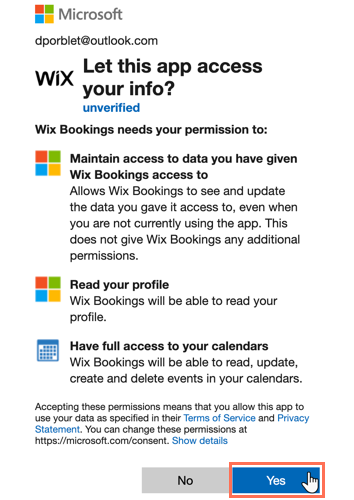
- Aktiviere den Schieberegler Termine im Microsoft-Kalender importieren.
- Aktiviere die Kontrollkästchen neben jedem Microsoft-Kalender, den du in deinen Buchungskalender importieren möchtest.
- (Optional) Aktiviere den Schieberegler Termine des Buchungskalenders exportieren, um deine Buchungen in deinem Microsoft-Kalender anzuzeigen.
- Klicke auf Synchronisieren.
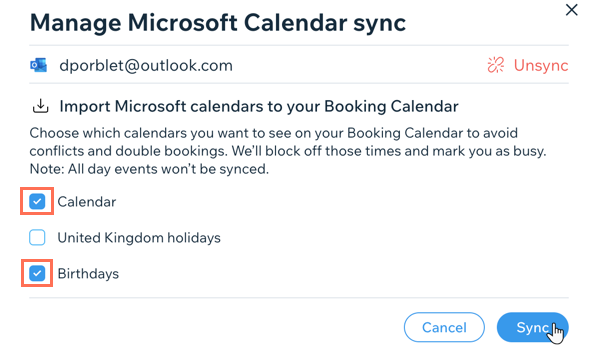
Termine aus deinem Microsoft-Kalender sind jetzt in deinem Kalender von Wix Bookings sichtbar. Deine Sessions von Wix Bookings werden auch in deinem Microsoft-Kalender angezeigt, wenn du den Export von Terminen in deinem Buchungskalender aktivierst.
FAQs
Wie synchronisieren meine Mitarbeiter Wix Bookings mit ihren Microsoft-Kalendern?
Kann ich meinen Microsoft-Kalender (Outlook oder Office 365) mit mehr als einer Website von Wix synchronisieren?
Ich habe die Fehlermeldung „Synchronisierung fehlgeschlagen“ erhalten. Was kann ich tun?
Ich habe mein Microsoft-Konto gelöscht. Wie verbinde ich einen anderen persönlichen Kalender mit Wix Bookings?
Wie kann ich dafür sorgen, dass Termine aus dem Buchungskalender in meinem Microsoft-Kalender angezeigt werden?
Probleme bei der Synchronisierung des Microsoft-Kalenders beheben
Führe die folgenden Schritte aus, wenn du deinen Microsoft-Kalender nicht erfolgreich synchronisieren kannst oder wenn du merkst, dass einige Termine nicht in deinem Buchungskalender angezeigt werden.
Schritt 1 | Das Microsoft-Konto bestätigen
Schritt 2 | Die Richtigkeit der ausgewählten Kalender überprüfen
Schritt 3 | Alle von dir verwendeten Apps von Drittanbietern überprüfen
Schritt 4 | Sicherstellen, dass die Veranstaltung keine ganztägige Veranstaltung ist
Schritt 5 | Den Schieberegler „Termine des Buchungskalenders exportieren“ aktivieren





